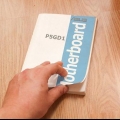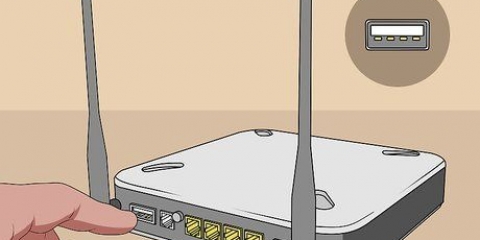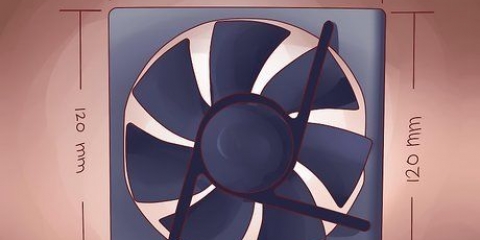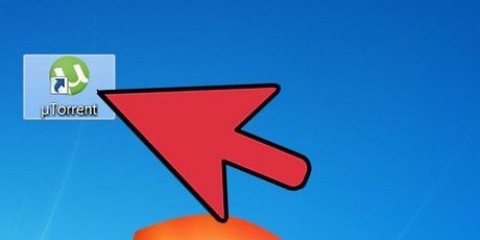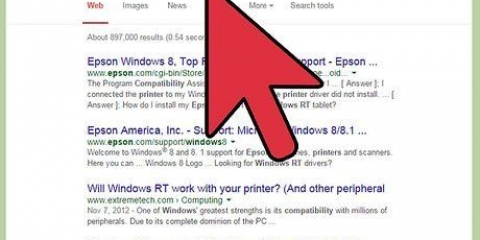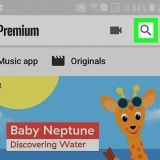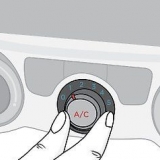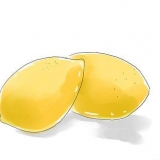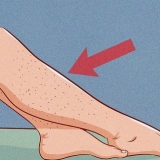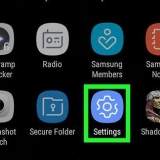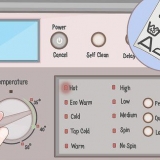Öffnen Sie in Windows die Systemsteuerung und klicken Sie auf "Geräte und Drucker". Klicken Sie auf „Drucker hinzufügen“ und Windows beginnt mit der Suche nach dem Drucker. Wählen Sie Ihren Drucker aus der Liste aus, um den Installationsvorgang zu starten. Klicken Sie in Mac OS X auf das Apple-Menü und wählen Sie "Systemeinstellungen". Klicken Sie auf "Drucken" & Fax“ und dann das „+“ unten in der Druckerliste. Wählen Sie Ihren neuen Drucker aus der Liste aus, um den Installationsprozess zu starten. Wenn Sie den Drucker durch diesen Schritt nicht manuell installieren können, müssen Sie die mit dem Drucker gelieferten Treiber vom Hersteller herunterladen und installieren.
Beachten Sie die Marke und das Modell des Druckers. Das Druckermodell ist normalerweise auf der Vorderseite des Druckers angegeben. Dies hilft, den richtigen Treiber zu finden. Gehen Sie zum Abschnitt „Support“ auf der Website des Herstellers. Suchen Sie nach Ihrem Druckermodell. Stellen Sie sicher, dass Sie den richtigen Treiber für Ihr Betriebssystem heruntergeladen haben. Oft gibt es zusätzliche Software, wie z. B. Scan-Software, die Sie ebenfalls herunterladen und installieren können.
Installieren eines druckers ohne installations-cd
Hat Ihnen jemand einen ausrangierten Drucker ohne die Installationsdateien gegeben oder haben Sie die Diskette verloren und möchten Ihren alten Drucker auf einem neuen Computer installieren?? Die Installation eines Druckers ohne die Festplatte ist auf den meisten modernen Betriebssystemen ein Kinderspiel, und oft müssen Sie überhaupt nichts tun.
Schritte

1. Verbinden Sie den Drucker über USB mit Ihrem Computer. Fast alle modernen Drucker können ohne Installations-CD an einen Computer angeschlossen werden. Schließen Sie den Drucker einfach über USB an den Computer an und warten Sie, bis die Treiber automatisch installiert werden.
- Sie benötigen eine Internetverbindung, um die Treiber zu installieren.
- Stellen Sie sicher, dass der Drucker eingeschaltet ist. Die meisten Drucker haben eine eigene Stromversorgung.
- Wenn der Drucker nicht über USB angeschlossen werden kann, müssen Sie die Treiber vom Hersteller herunterladen. Ältere Drucker werden nicht automatisch installiert.

2. Starten Sie den Treiberinstallationsprozess manuell. Wenn Sie den Drucker angeschlossen haben, aber die Treiber nicht von selbst starten, können Sie manuell nach Druckern suchen, um die Installation zu starten.

3. Laden Sie den richtigen Treiber für Ihren Drucker herunter. Während Betriebssystemtreiber im Allgemeinen grundlegende Druckerfunktionen aktivieren, sind erweiterte Funktionen wie das Scannen möglicherweise nur mit Treibern möglich, die für Ihren Drucker spezifisch sind. Jeder Hersteller hat diese Treiber auf seiner Website verfügbar.

4. Laden Sie die Treiber auf einen anderen Computer herunter. Wenn der Computer, auf dem Sie den Drucker installieren, kein Internet hat, müssen Sie die Treiber von einem anderen Computer herunterladen und auf einen USB-Stick kopieren. Die meisten Treiber sind kleiner als 200 MB, was bedeutet, dass ein 1 GB USB-Stick ausreicht.
Tipps
Manchmal sind die Hersteller bereit, Ihnen kostenlos eine Ersatz-CD mit Treibern zuzusenden. Weitere Informationen finden Sie auf der Support-Webseite.
"Installieren eines druckers ohne installations-cd"
Оцените, пожалуйста статью